
Урок для фотошоп: Светящийся текст
Шаг 1. Создаем документ 640х480 пиксел. Заливаем его черным цветом. Пишем текст жирным шрифтом
img]http://www.photoshop-master.ru/lessons/les616/1.jpg[/img]
Шаг 2. В панели слоев щелкаем правой клавишей мыши и выбираем Create Work Path (Создать рабочий контур)
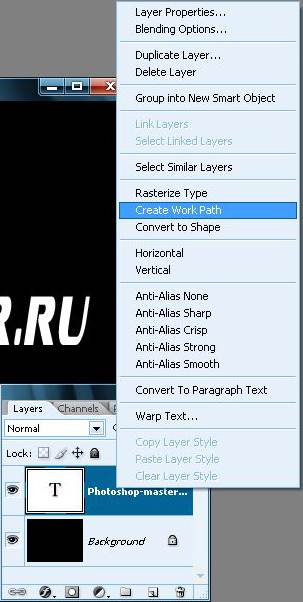
Шаг 3. В панели инструментов переключитесь на инструмент Перо (Pen
Tool). Слой с текстом отключаем (выключить глаз), чтобы не мешал.
Шаг 4. Щелкаем правой кнопкой мыши на нашем изображении и выбираем Free Transform Path (Свободное трансформирование контура)
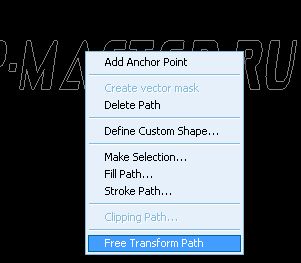
Шаг 5. Щелкаем правой кнопкой мыши внутри выделения и выбираем Warp (Деформация).
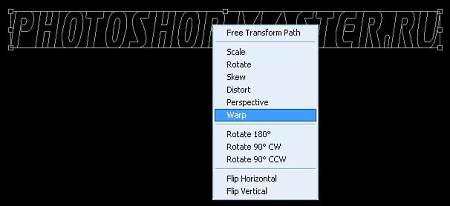
Придаем желаемую форму и нажимаем Enter.
Шаг 6. Создаем новый слой. Переключаемся на инструмент кисть: жесткая,
размером 5 пиксел, красного цвета. Снова переключаемся на инструмент
Перо. При нажатых ВМЕСТЕ клавишах Ctrl и Shift прощелкаем левой
клавишей мыши по контурам каждой буквы. В контекстном меню выберем
Stroke Path (Выполнить обводку контура)
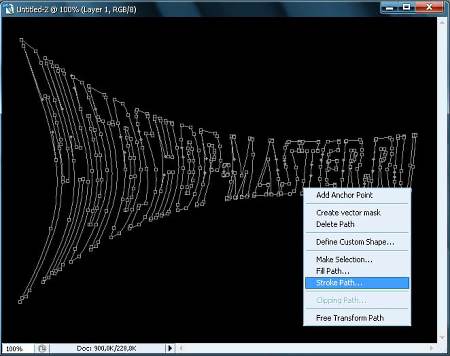
В диалоговом окне нажмем ОК
Шаг 7. Создаем новый слой и повторяем Шаг 6 только для кисти выберем размер 2 пиксела и желтый цвет.
Шаг 8. Теперь можно скрыть путь (Ctrl+H)
Шаг 9. Переключаемся на слой с красной надписью и размываем его (Filter -> Blur - Gaussan Blur) радиусом 2 пиксела.






 Автор:
Автор: 